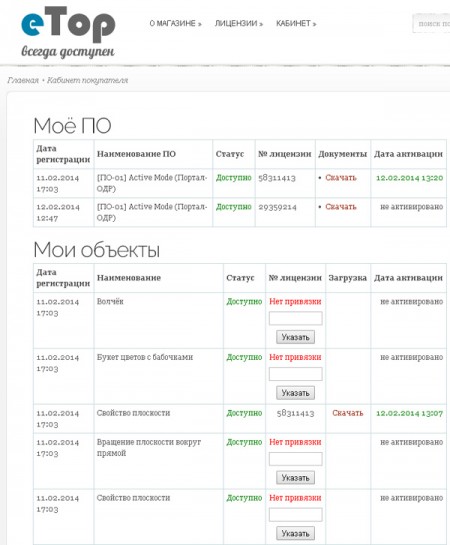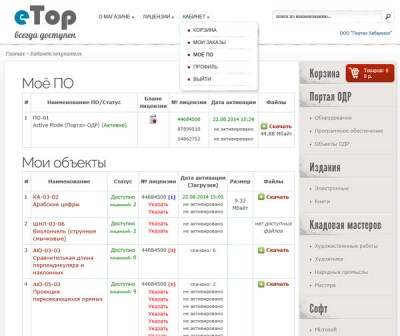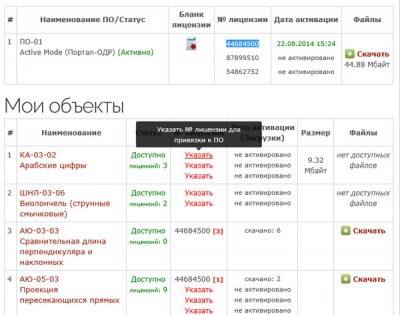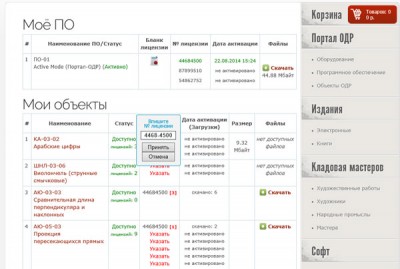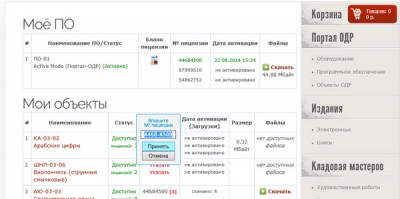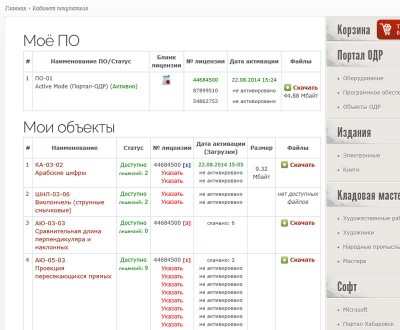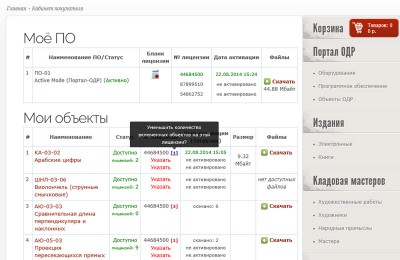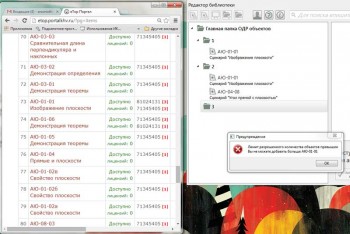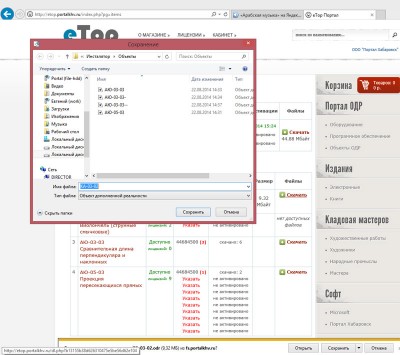Индивидуальная
Неисключительная индивидуальная лицензия формируется при покупке одного комплекта и распространяется на один комплект Портал-ОДР v. Active Mode.
У вас (одного пользователя) может быть несколько лицензий в кабинете. Количество лицензий зависит от количества купленного ПО. Владелец лицензий может их раздавать разным пользователям.
Внимание!
На одном компьютере рекомендуется иметь одну программу "Портал ОДР".
На одном компьютере рекомендуется иметь одну программу "Портал ОДР".
Получение Индивидуальной лицензии (первый шаг).
После верификации Вашей оплаты за Программное обеспечение Портал-ОДР и Объекты ОДР, в личном кабинете в разделе «МОЁ ПО» отобразятся данные из вашего заказа о доступном ПО с указанием номеров лицензий и Объектах ОДР без указания лицензии.
Привязку каждого конкретного Объекта ОДР к программному обеспечению делает пользователь.
Внимание!
Если в Объекте ОДР указать лицензию на ПО, то данный объект будет работать только с тем ПО, лицензия которого указана.
В разделе расположения описания ПО появится ссылка для скачивания "Руководство пользователя". Рекомендуется скачать и прочитать.
Установка ПО (второй шаг)
- Скачайте архив инсталлятора (portal-ear.zip) из личного кабинета ПО Портал-ОДР на ваш компьютер.
- Войдите в папку со скаченным архивом ПО, разархивируйте на свой компьютер. Запустите инсталлятор (portal-ear.exe) ПО и установите Портал-ОДР на вашем компьютере.
Внимание!
- При наличии сообщений от Антивирусов, дождитесь проверки файла, разрешите запуск файла инсталлятора. - Устанавливать программу необходимо на том компьютере, на котором она будет использоваться.
- Если на вашем компьютере настроены учётные записи пользователей, то производите инсталляцию под правами Администратора.
- Устанавливать программу можно в любую директорию или папку, где достаточно свободного места для хранения Объектов ОДР и минимальна вероятность случайного удаления ПО.
- При наличии сообщений от Антивирусов, дождитесь проверки файла, разрешите запуск файла инсталлятора. - Устанавливать программу необходимо на том компьютере, на котором она будет использоваться.
- Если на вашем компьютере настроены учётные записи пользователей, то производите инсталляцию под правами Администратора.
- Устанавливать программу можно в любую директорию или папку, где достаточно свободного места для хранения Объектов ОДР и минимальна вероятность случайного удаления ПО.
На рабочем столе появятся два ярлыка: Визуализатор ОДР и Библиотека ОДР.
Активация лицензии на ПО (третий шаг)
Внимание!
Для активации лицензии необходимо чтобы в этот момент компьютер был подключен к интернет.
- Запустите «Библиотека ОДР».
- Впишите номер лицензии из личного кабинета и нажмите «Активировать». Если авторизация пройдёт успешно, будет сообщение «Успешная активация» - нажимаете Ок и откроется интерфейс приложения «Библиотека ОДР» программы Портал-ОДР Active Mode.
Деактивация лицензии на ПО.
Мы придерживаемся положения, что купленное однажды ПО, должно быть доступно до смены версии.
Прочитайте на сайте поддержки порядок действий в случае, если "необходимо перенести программное обеспечение на другой компьютер" и "у вас компьютер сломался и вы хотите программу использовать на новом компьютере".
Внимание!
После переустановки программы, т.е. процесса Деактивации и последующей повторной активации лицензии необходимо заново скачать, все доступные для скачивания Объекты ОДР для данной лицензии ПО, и заново импортировать объекты ОДР в библиотеку ОДР.
Привязка Объектов ОДР к лицензии на ПО (четвёртый шаг)
! Объект ОДР можно "привязать" только к активированной лицензии ПО (выделяется в списке лицензий зелёным цветом).
Внимание!
Если вы приобретаете Объекты ОДР или докупаете дополнительное количество объектов ОДР, то в личном кабинете все Объекты одинакового кода суммируются в собственных разделах.
Каждый Объект ОДР одного кода, находящиеся в одной ячейке, можно привязывать к различным лицензиям ПО.
Вы не можете "привязать" объект к "не активированной лицензии" (такой номер лицензии выделяется серым цветом).
Если вы приобретаете Объекты ОДР или докупаете дополнительное количество объектов ОДР, то в личном кабинете все Объекты одинакового кода суммируются в собственных разделах.
Каждый Объект ОДР одного кода, находящиеся в одной ячейке, можно привязывать к различным лицензиям ПО.
Вы не можете "привязать" объект к "не активированной лицензии" (такой номер лицензии выделяется серым цветом).
В личном кабинете в разделе Моё ПО у Объектов ОДР, оплаченных, впишите в окошко номер активированной лицензии и нажмите «Указать».
Впишите номер лицензии.
Нажмите "Принять"
Страница обновится и вместо "указать" у объекта появится номер лицензии и появится ссылка для скачивания.
Внимание!
В Объектах ОДР в колонке "Статус" - указывается кол-во свободных (не привязанных к лицензии ПО) объектов ОДР;
в колонке "№ лицензии" в скобках указывается:
- синим - объекты ОДР привязанные к лицензии, но ещё не скаченные и вы можете нажать на цифру и отменить привязку
В Объектах ОДР в колонке "Статус" - указывается кол-во свободных (не привязанных к лицензии ПО) объектов ОДР;
в колонке "№ лицензии" в скобках указывается:
- синим - объекты ОДР привязанные к лицензии, но ещё не скаченные и вы можете нажать на цифру и отменить привязку
- красным цветом - количество использованных ОДР.
- если вы привязали дополнительно Объект ОДР к лицензии и увеличилось кол-во доступных для импорта в библиотеку одинаковых объектов ОДР, то после привязки необходимо повторно скачать сам Объект ОДР, дополненный к лицензии, и импортировать его. При использовании ранее скаченных файлов объектов ОДР, импорт в билиотеку не пройдёт. Программа скажет, что превышего количество лицензий.
- если вы привязали дополнительно Объект ОДР к лицензии и увеличилось кол-во доступных для импорта в библиотеку одинаковых объектов ОДР, то после привязки необходимо повторно скачать сам Объект ОДР, дополненный к лицензии, и импортировать его. При использовании ранее скаченных файлов объектов ОДР, импорт в билиотеку не пройдёт. Программа скажет, что превышего количество лицензий.
Скачайте на свой компьютер (флешку, внешний накопитель) в отдельную папку файл Объекта ОДР.
Внимание!
Объект ОДР будет работать ТОЛЬКО с ПО совпадающей лицензией.
Объект ОДР будет работать ТОЛЬКО с ПО совпадающей лицензией.
Ссылка для скачивания Программного обеспечения и Объекта ОДР постоянно доступна для скачивания.
Если вы Деактивировали программу и переустановили на новом компьютере или просто переустановили, вы можете всегда заново скачать сам ПО и объекты, привязанные к данному ПО.
Если вы Деактивировали программу и переустановили на новом компьютере или просто переустановили, вы можете всегда заново скачать сам ПО и объекты, привязанные к данному ПО.
При необходимости, импортируйте Объект ОДР в Библиотеку ОДР.
Текст лицензионного соглашения (скачать).